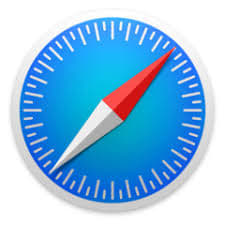
iPhoneのSafariで様々なサイトを閲覧していると、突然「ウイルスに感染している」という警告ポップアップが出現します。
今回は、このポップアップの警告が本当なのか。iPhoneに影響はあるのか。対処方法などを解説していきます。
コンテンツ
「お使いのiPhoneが(13)個のウイルスにより深刻なダメージを受けてます」
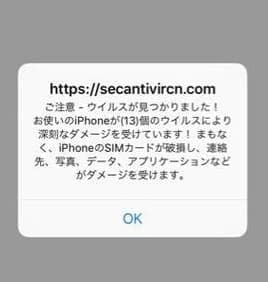
Safariでブラウジングしていると、突然上記の警告ポップアップが出現します。
この警告メッセージに書いてあることが本当なのか気になるとは思いますが、先に結論を申し上げると
注意ポイント
ウイルスには感染・iPhoneにダメージは受けていない
もしこの画面が表示されたとしても、焦る必要はありません。
ただし、表示されたリンクにアクセスするなどをした場合は危険があります。(後述します)
巧妙なのは
ポップアップデザイン(UI)が酷似、Appleのリンゴマークなどが表示
iPhone本体の警告だと信じてしまう方が居るのは、iPhoneのUIに酷似した表示がされるため、不安を感じてしまうのが原因です。
ウイルスの数が13個?
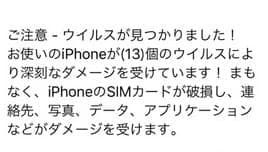
この警告画面ですが、「〇個のウイルスに...」とウイルス感染数が表示されます。
13個の時もあれば、4個、6個と様々なパターンがあります。実際何個になるのかはその画面が表示された時次第になります。
ウイルスの数が何個表示されていたとしても、この時点でデバイスにウイルスは仕組まれていません。
アプリのインストールを指示される

ポップアップ出現後、「閉じる」もしくは「OK」などをタップすると
ポイント
ウイルス除去アプリのインストールをしてください
という旨のページが表示されます。

アプリをインストールし、起動するだけでiPhone内のウイルスを駆除すると説明されていますが
注意ポイント
本物のウイルス感染や金銭を騙し取られる危険性があるため、絶対にインストールしてはならない
インストールを促されても指示に従わないようにして下さい。
不安を煽るバイブや警告音が鳴ることもある

ポップアップ内の「OK」をタップすることで、外部サイトに誘導されてしまうことがあります。
誘導された先のサイト内で、デバイスのバイブ機能を作動させたり、警告音をスピーカーから流すことも確認されています。
これは、デバイス使用者の不安を煽るために仕掛けられたものであるため、バイブ機能の作動、警告音の鳴動によってデバイスに直接的な危険を与えることはありません。
ただし、不安を煽られてしまったことにより、焦って不審なアプリをインストールしてしまったり、個人情報、口座情報、クレジットカード情報をサイト内で入力されてしまうことで、直接的な被害を被ってしまうことがあります。
表示が出たら絶対に「無視」しよう

影響がないと言い切れる根拠と万が一アプリをインストールしてしまったらどうなる?といった点について解説していきます。
今回紹介する画面はほんの一例です。他にも様々な警告表示でユーザーを騙そうとしていますので、これから解説する点をよく読み、対策しましょう。
この画面の目的は?

このポップアップが表示される目的は
ポイント
判断力を鈍らせ、ウイルスに感染させる・お金を騙し取る
特に若年層(10代~20代)がターゲットだと言われています。
「親にバレたくない」「スマホを壊したくない」という弱みに付け込み、被害を及ぼすのが多いです。

実際に指示されたアプリをインストールした場合の被害に遭う可能性が高いものをまとめました。
- 金銭を騙し取る
(インストール時もしくはウイルス駆除プランなど) - 遠隔操作
- 入力した情報を盗む
(ID&パスワード、クレカ情報など) - 個人情報盗み出し(アドレス帳)
- 通信データの傍受
- 位置情報の特定
- 電話番号の特定
- 盗聴、盗撮
- ランサムウェア
(スマホを人質にして身代金を要求する手口)
様々なリスクに遭うかもしれません。
また、上記で紹介したものは実際に起きる可能性が高いものです。ご注意ください。
iOSにウイルス検出機能はない
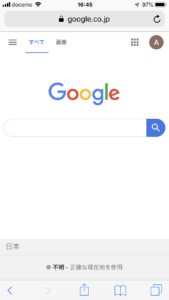
Safariでブラウジングしている時、メールの受信やアプリのインストールなどをした際に、ウイルスが検出され、通知されることはありません。
感染した時点で通知することはありませんが、iOSには強固なセキュリティでiPhoneなどの端末を守っています。
ただし、過信は厳禁です。
冒頭で紹介した悪意のあるアプリをインストールすることでウイルスに感染する可能性があります。
ウイルスに感染すると、バッテリーの消費が早くなったりします。サイレントでマイクやカメラ、位置情報の取得などでバッテリーを消費するためです。
iPhoneなどのデバイスの動作が全体的に重くなった場合も疑えます。
アプリをインストールして起動するとどうなる?

指示されたアプリを起動したらどうなるのか?気になると思います。
App Storeが起動し、インストールをする時点で
「無料」でインストールできるもの
「有料」で購入しないとインストールできないもの
大きく分けてこの2つのアプリが表示されます。どのパターンで表示されるかは実際にアクセスしないと分かりません。
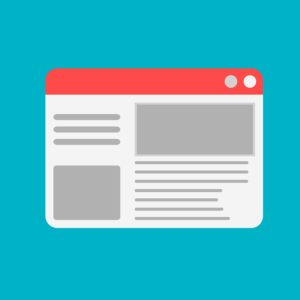
「無料」でインストールし、初回起動すると「ウイルスの駆除は〇〇円のプランを購入してください」と誘導されることがあります。
対して「有料」のものは、インストール時の購入代金が騙し取られている可能性があります。
インストールしたアプリがウイルス駆除と全く関係がないものだった場合などです。
インストールしたアプリがどのようなものかは分かりません。iPhoneに影響があるかないかは、アプリ次第ということです。
まとめ
手口は様々で巧妙。何もインストールしなければ問題ないので絶対に避けること
むやみに無料の公衆無線LANスポットに繋がないようにする

街中で利用できる公衆無線LANは、接続者の訪問先のサイトを把握することができたり、暗号化されていないサイト内でのパスワード情報の入力が第三者から覗かれる危険性が潜んでいます。
接続中にポップアップに誘導されたサイト内で情報を入力してしまうことで、それらが悪意のある者の手に渡ってしまう恐れがあります。
街中の公衆無線を利用する際は、VPN接続の利用を推奨します。
ウイルスに感染したデバイスの挙動について

不審なサイトへの訪問、アプリのインストールによって、デバイスの挙動がおかしくなることでウイルス感染を検知できるケースがあります。
不正なプログラムを気付きにくくするため、バックグラウンドで動作させている傾向があります。
バックグラウンドでの動作では、上記のような挙動が出やすくなります。
普段の利用方法と比較し、不審な点があればデバイスのリセットを試みることで対処できる場合があります。
対処法

万が一遭遇してしまった、アプリをインストールしてしまった場合の対処法です。冷静に対処するのが肝心です。
デバイスを守る手段として、常に最新バージョンを保つことです。メーカーから提供されているOSのセキュリティは、非常に強力だと言われています。
また、インストールしようとしているアプリが求める権限が実際に必要なものであるかを見極めておきましょう。
例えば、位置情報の取得が必要なさそうなアプリで位置情報の取得許可を求めてくるケースなど、少しでも不審な点が見受けられた場合は、インストールを見送るようにしましょう。
Safariのタブを閉じる
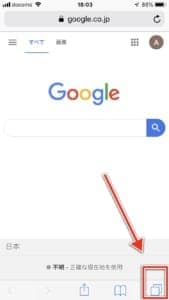
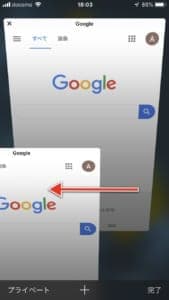
不審な表示やサイトに入ってしまった場合は、一番右下のタブ切り替えををタップし、表示されているタブを消しましょう。
該当するタブを左へスワイプすることで閉じることができます。
警告音やバイブが作動している場合でも、タブを閉じることで解除することができます。
稀にですが、Cookieやキャッシュデータに作動プログラムが残ってしまうことにより、タブを閉じても作動する場合があります。
その際は、起動中のブラウザアプリを終了することで、解除できます。
Safariの閲覧履歴を消す(キャッシュ削除)
Safariの閲覧履歴(キャッシュ)を削除します。
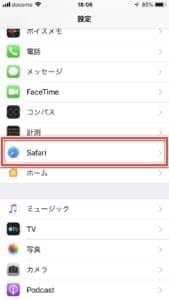
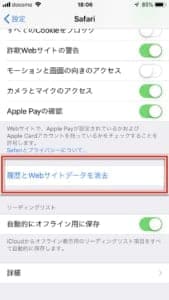
「設定」アプリを起動し、「Safari」をタップします。
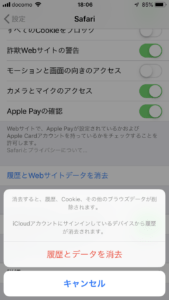
「履歴とWebサイトデータを消去」をタップしましょう。
もしインストールした場合は

誤ってインストールした場合は、絶対に起動せずにすぐに削除してください。
起動をしなければウイルスの被害に遭うことはほとんど無いほか、デバイスOSの強力なセキュリティがあるため、感染リスクは極めて低いです。
なお、購入時の代金はAppleに事情を説明して返金リクエストを送ることができますが、すべてが承認されるケースは極めて稀であると言われています。
サブスクリプションに登録してしまった場合の対処法

誘導先のサイト内でインストールしたアプリを起動したことにより、サブスクリプション(課金)に登録されてしまう事例が確認されています。
なお、ほとんどの場合は3日間、1週間や1ヶ月無料期間が設けられており、その期間中に解除することで請求が発生することがありません。
サブスクリプションを解除する手順は、
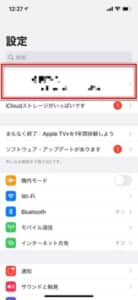
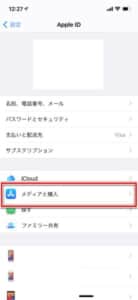
「設定アプリ」を起動し、最上部のApple ID情報をタップします。
「メディアと購入」に進みましょう。
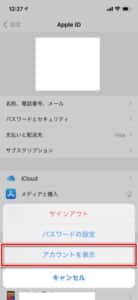
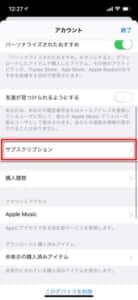
出現するポップアップメニュー内の「アカウントを表示」をタップし、「サブスクリプション」を開きます。
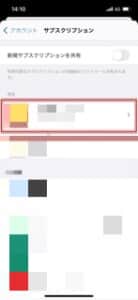
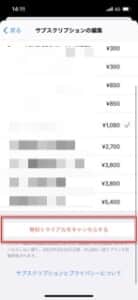
こちらの画面で、登録されたサブスクリプションをすべて参照することができます。
不審なアプリを選択し、最下部の「無料トライアルをキャンセルする」をタップすることで、登録を解除することができます。
VPN接続を活用する
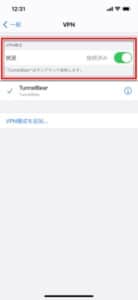
VPN接続を利用することで、公衆無線LANでも安全に利用できるように対策することができます。
セキュリティソフトに付随されているものがありますが、VPN接続単体のみを利用したい方には、アプリストアで入手することができるものが用意されています。
VPN接続の概要や利用方法は、下記の関連記事で詳しく解説しています。
-

「Oculus Quest 2」購入に必要なFacebookアカウントで「アカウントが停止されました」と表示される原因と対処法を徹底解説
oculus.com VRヘッドセットの「Oculus Quest 2」の利用に必要なFacebookアカウントが、「アカウントが停止されました」と表示されてログインができないトラブルに直面しているユ ...
続きを見る
バックアップは常にとっておく

日頃からバックアップを取っておくことをおすすめします。
写真、連絡先、トークアプリのデータ、ゲームのデータなど大切なものがたくさん収められています。
万が一の事態に備え、iCloudやiTunesを用いてのバックアップを行っておくと良いでしょう。


